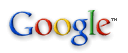|
|||||||||||||||||||
|
الاستفسارات واستعمالاتها
الاستعلام : الاستعلام هو أحد طرق استخراج المعلومات من ملف قاعدة البيانات حيث أن إنشاءها مترتب على إنشاء الجدول وهو سؤال يطرح حول البيانات التي يحتويها الجدول .
أنواع الاستعلامات : - اختيار مجموعة بيانات من أكثر من جدول . - اختيار مجموعة بيانات وإجراء عمليات حسابية عليها .
إنشاء الاستعلام : إنشاء استعلام باستخدام معالج الاستعلامات البسيطة 1- نفتح ملف قاعدة البيانات منظومة الطلبة التي تحتوي على جداول بيانات الطالب ، النتائج ، 2- ننشط التبويب استعلامات (Requetes) وننقر على جديد من ملف قاعدة البيانات . 3- نختار معالج الاستعلامات البسيطة (Assistant Requete simple) .
4- نحدد اسم الجدول المستخدم في الاستعلام في خانة جدول / استعلام وهو جدول بيانات عامة .
5-
نختار الحقول المطلوب إظهارها في الاستعلام وننقر في كل مرة على الزر
6-
ننقر على الرمز
7- نكتب اسم للاستعلام وليكن استعلام بيانات عامة وننقر إنهاء .
إنشاء استعلام باستخدام العرض التصميمي 1 - نفتح ملف قاعدة البيانات السابقة . 2 - ننشط التبويب استعلامات وننقر على جديد . 3 - نختار عرض تصميمي (Mode Création) وننقر موافق . 4 - من مربع الحوار نختار الجدول المراد استخدامه في الاستعلام وننقر إضافة أو ننقر عليه نقرة مزدوجة . 5 - ننقر إغلاق (Fermer) . 6 - يظهر جدول يحتوي على الحقول المتاحة . 7 - لإدراج الحقول ننقر عليها نقرة مزدوجة فتنتقل إلى القسم الأسفل من تصميم الاستعلام . 8 - نحفظ الاستعلام باسم استعلام بيانات طلبة .
إضافة الجداول ودمجها واختبار الحقول إضافة جداول : لإضافة جدول إلى الاستعلام نقوم بتحديد الاستعلام المطلوب سواء باستخدام معالج الاستعلامات البسيطة أو عن طريق عرض التصميم بعد الضغط على التبويب استعلامات ثم جديد يظهر لنا صندوق حوار معنون بإظهار جدول توجد به ثلاث علامات تبويب . الجداول (Tables) ، الاستعلامات (Requetes) ، كلاهما بالضغط على التبويب جداول يظهر لنا الجداول التي تم تكوينها نضغط على الجدول المطلوب نقراً مزدوجاً أو الضغط عليه ثم الضغط على إضافة (Ajouter) عندها يتم إضافة الجدول إلى الاستعلام .
دمج الجداول واختبار الحقول : أما إذا كنت تريد دمج جدولين أو أكثر مع بعض نقوم بتحديد الجدولين بالضغط على المفتاح Shift من الجدول الأول إلى أخر جدول أريد دمجه ونضغط على إضافة (Ajouter) فيتم دمج الجدولين إلى الاستعلام .
ويكون شكل الجداول التي تم دمجها للاستعلام كالتالي :
اختبار الحقول : لاختبار الحقول بين جدولين نقوم بالنقر المزدوج على الحقول المطلوبة من الجدولين جدول بيانات الطالب (Etudiant) وجدول نتائج المواد (Note) وعلى سبيل المثال نختار من الجدول بيانات الطالب حقل رقم الطالب (Num_Etud)، اسم الطالب (Nom)، ومن جدول نتائج المواد نأخذ حقل مجموع الدرجات (Total) ، والنقطة الأولى (Note_1) فيكون شكل البرنامج كالأتي :
فرز السجلات فرز السجلات يتم بعد وضع الجدول في استعلام لفرز السجلات الموجودة داخل الجدول يتم ذلك عن طريق الاستعلام نفسه من أمر فرز الموجود داخل صندوق حوار استعلام تحديد عند الضغط على أمر فرز تظهر لنا قائمة بأنواع الفرز الموجودة ألا وهي تصاعدي (Croissant) ، تنازلي (Décroissant) ، غير مفروزة (Non Trié) إذا كنت لا تريد الفرز . الفرز التصاعدي (Croissant) يقوم بفرز بيانات الجدول تصاعديا حسب رقم الطالب الذي تم تحديده سابقاً (وهو ترتيب البيانات حسب الرقم )
وعند تشغيل الاستعلام بالضغط على الرمز تشغيل
أما إذا كان الترتيب تنازلي (Déroissant) فيكون الجدول مرتب ترتيبا تنازليا حسب الطلب كالأتي :
وعند تشغيل الاستعلام يظهرعلينا الجدول مرتب ترتيب تنازلي كما هو مطلوب كالأتي :
استخدام المعـايير والمعامـلات (Parameters & Critéres) معايير الاستعلام : في القسم السفلي من تصميم الاستعلام تظهر المعايير التالية التي سبق ذكرها 1- الحقل ( Champ ) : يعرض أسماء الحقول المتاحة في الاستعلام . 2- جدول ( Table) : يعرض أسماء الجداول للحقول المستخدمة في الاستعلام . 3- فرز ( Tri) : لترتيب الحقول ترتيب تصاعدي أو تنازلي أو عدمه . 4- إظهار ( Afficher ) : بتنشيطها يتم إظهار الحقل بالاستعلام وإلا فيتم إخفاءها من الاستعلام . 5- معايير ( Critéres ) : لتحديد الشروط التي على أساسها يتم عرض بيانات الاستعلام . 6- أو ( Ou) : لتحديد شروط إضافية . هناك بعض المعايير التي يجب معرفتها منها :
إدخال معايير للاستعلام : لاستخدام المعايير وأنواعه وإدخال بعض الشروط عليه نعود معا إلى جدول الطلبة الجدول الأول يحمل بيانات الطلبة وهي كالتالي (Num_Etud , Nom , Prenom , Date_Naiss , Adresse) والجدول الثاني يحمل نتائج و نقاط الطلبة وهي كالتالي (Num_Etud , Note_1 , Not_2 , Note3 , Total)
1 - Table Etudiant
2 - Table Note
نتبع الخطوات التالية : 1- نقوم بفتح الاستعلام ثم ننتقل إلى تصميم الاستعلام .
2-
من خانة معايير(
Critéres
)
تحت الحقل المطلوب نكتب الشرط المطلوب وننتقل إلى عرض بيانات الاستعلام 3- وليكن المعيار الذي نكتبه في خانة المعايير اسم الطالب (Oussama) وليكن وضع المعيار بين علامتي إقتباس تنصيص "" كالشكل التالي .
سنلاحظ عند تشغيل الاستعلام من زر التشغيل
مثلاً للاستعلام عن الطلبة الذي رقمه (Num_Etud) أكبر من > 1 نقوم بوضع هذا المعيار في خانة رقم الطالب (Num_Etud) فنجده يعرض الطلبة الذي رقمهم بعد 1 .
فعند التشغيل نلاحظ أنه حقق الشرط كما السابق .
إدخال معايير متقدمة للاستعلام التعامل مع الفترات المنحصرة : 1- بعد فتح التصميم للاستعلام نكتب الشرط المنحصر على الصيغة Between And فمثلا للحصول على تاريخ التصنيع للسيارات بين الفترة 11/11/1998 و الفترة 31/12/2000 2- ننشئ استعلام خاص تاريخ الإزدياد 1- نكتب الشرط التالي في خانة معايير وتخت الحقل تاريخ التصنيع Between 11/11/1986 and 31/12/1988 2- ننتقل إلى عرض بيانات الاستعلام لنحصل على بيانات الطالب المعنية فقط في تاريخ الازدياد المذكور . تطبيق أكثر من شرط في الاستعلام : 1- بعد فتح تصميم الاستعلام نكتب الشروط المطلوبة في المعايير المطلوبة فمثلا للحصول على بيانات الطالب الذي إسمه Oussama ولقبه Moussa أريد استخراجها في استعلام معين 2- ننتقل إلى تصميم الاستعلام المطلوب . 3- نكتب الشرط الأول في خانة اسم الطالب (Nom) والشرط الثاني في خانة لقب الطالب (Prenom) 4- عند تشغيل الاستعلام من زر التشغيل نجده حدد لي كل الأسماء بإسم Oussama ولقب Moussa*
استخدام المكملات في الفترة المنحصرة : 1- بعد فتح التصميم أيضا للاستعلام . 2- نريد الحصول على بيانات خاصة عن الطلبة من جدول بيانات الطلبة في الفترة التاريخية بين 21/01/1986 إلى 21/08/1986 3- نكتب الشرط التالي في خانة تاريخ الإزدياد . BETWEEN [ ] AND [ ] ننتقل إلى عرض بيانات الاستعلام لنحصل على رسالة تطلب التاريخ الأول ورسالة تطلب التاريخ الثاني فنقوم بإدخال الأول وننقر موافق وندخل الثاني وننقر موافق . 4- عندها نحصل على بيانات الطالب الذي هو من مواليد الفترة المعينة . إنشاء استعلام باستخدام جدولين أو أكثر: 1- ننتقل إلى قاعدة بيانات وننشط التبويب استعلام ثم ننقر جديد . 2- نختار عرض تصميمي ثم ننقر موافق . 3- نقوم بإضافة الجدولين وننقر إغلاق . 4- نحدد الحقول المطلوبة إظهارها من كل جدول . 5- ننتقل إلى صفحة بيانات الاستعلام لنحصل على استعلام يحتوي على الحقول المختلفة من الجدولين . 6- عند إدخال الشروط في سطر واحد من الخانة معايير فهذا يعني ضرورة تحقق الشرطين للحصول على النتيجة في الاستعلام . 7- أما في حالة إدخال الشروط في خانة معايير وخانة أو فهذا يعني تحقق أحد الشرطين أو كلاهما يؤدي للحصول على نتيجة في الاستعلام . استخدام المكملات في الاستعلام : 1- ننتقل إلى تصميم الاستعلام . 2- نكتب الشرط على الصيغة] ادخل ...[ فمثلا للحصول على بيانات سيارة معينة نكتب في الشرط في خانة المعايير تحت حقل رقم السيارة ]ادخل رقم السيارة [ 3- ننتقل إلى عرض بيانات الاستعلام لنحصل على رسالة تعرض الصيغة ادخل رقم السيارة وتطلب إدخال الرقم . 4- وبالتالي نحصل على بيانات السيارة التي تم تحديد رقمها من قبل المستقبل .
ملاحظة : في الطريقة السابقة تتيح لك إدخال رقم السيارة في كل مرة ينفذ فيها الاستعلام . إجـراء عملية حسابية باستخدام الاستعلام : 1- نقوم بإنشاء استعلام لجدول النتائج . 2- نقوم بإظهار الحقول المطلوبة . 3- ننقر على حقل المجموع نكتب في خانة الحقل الصيغة الآتية . المجموع :] درجة المادة 1[ +] درجة المادة 2 [+] درجة المادة 3[
المتواجدون حاليا في هذه الصفحة
|
|
||||||||||||||||||